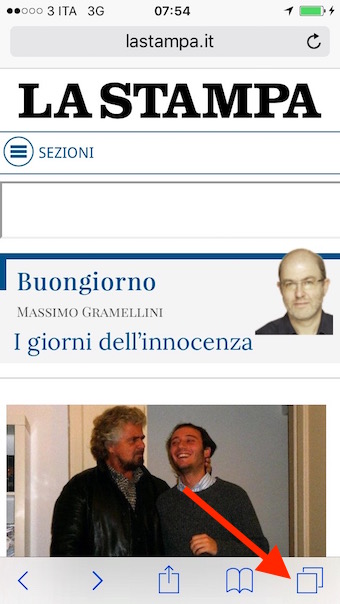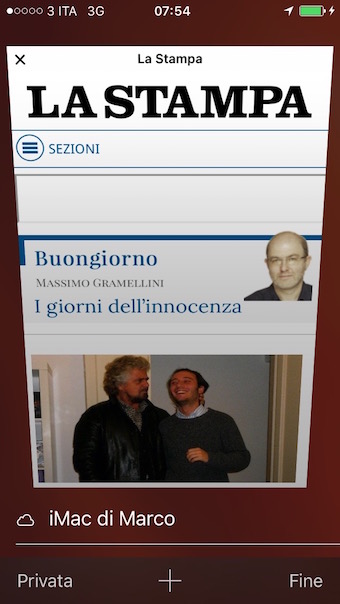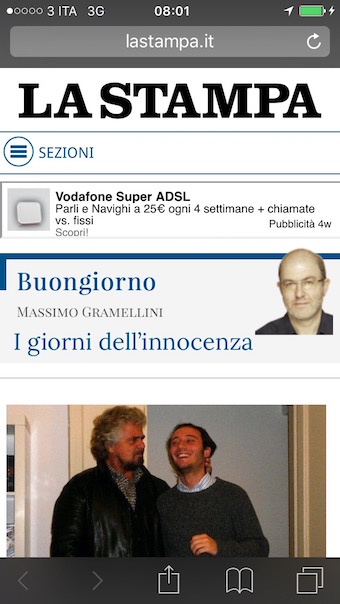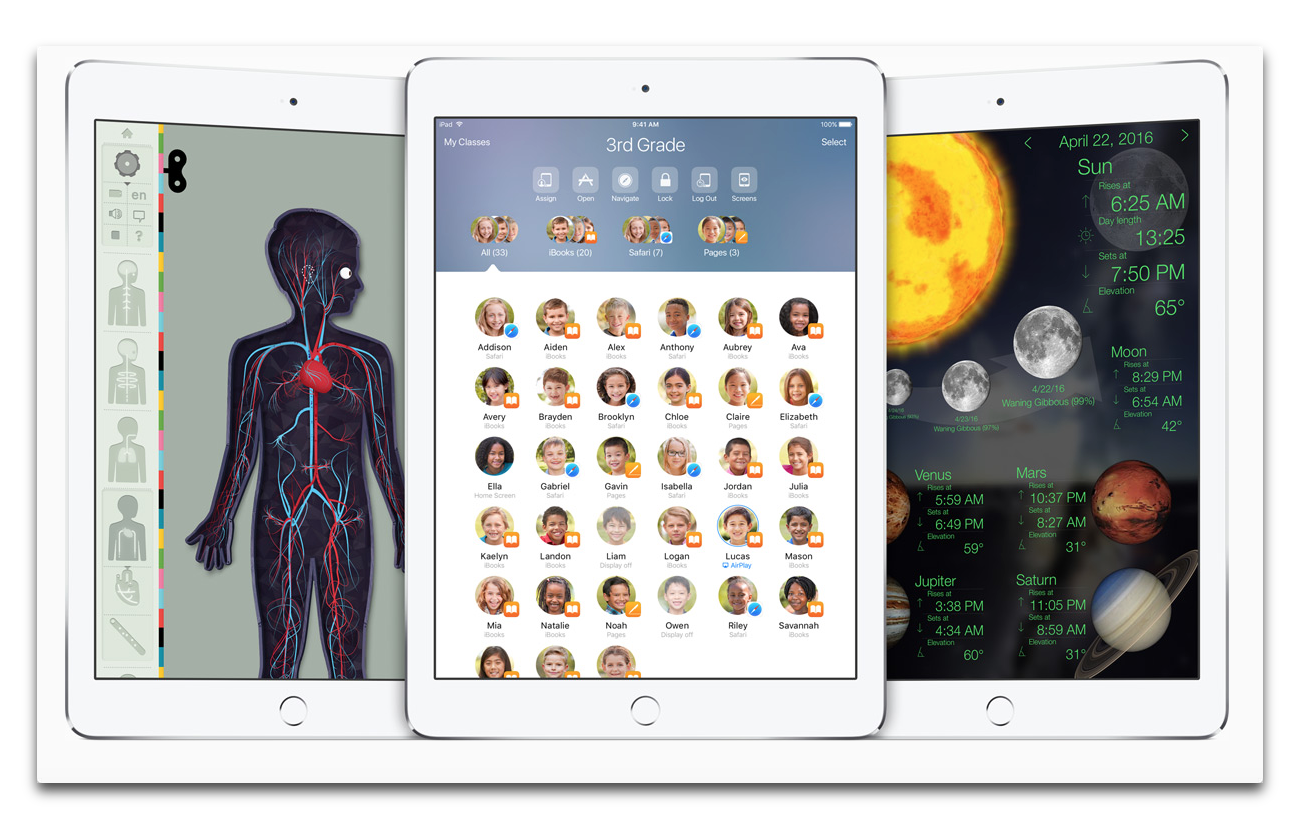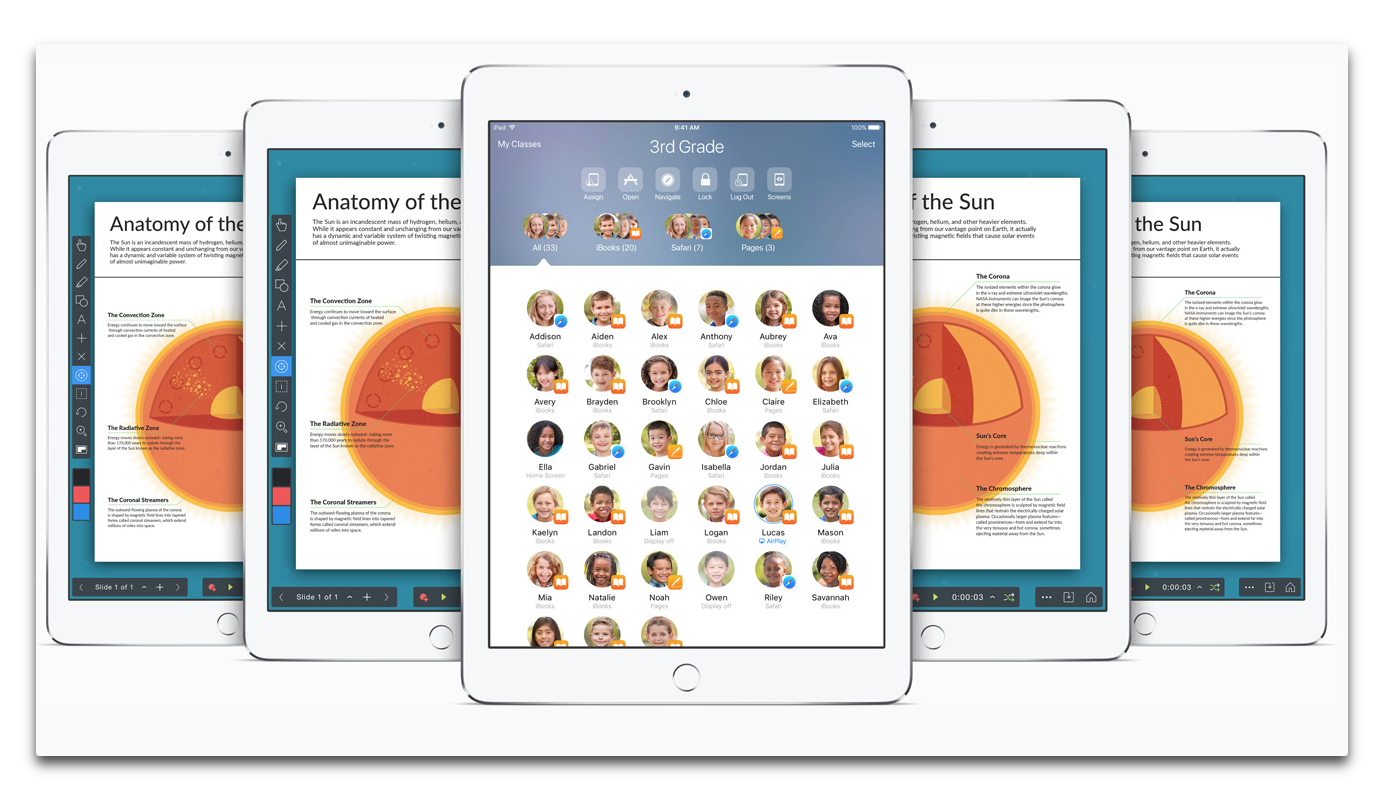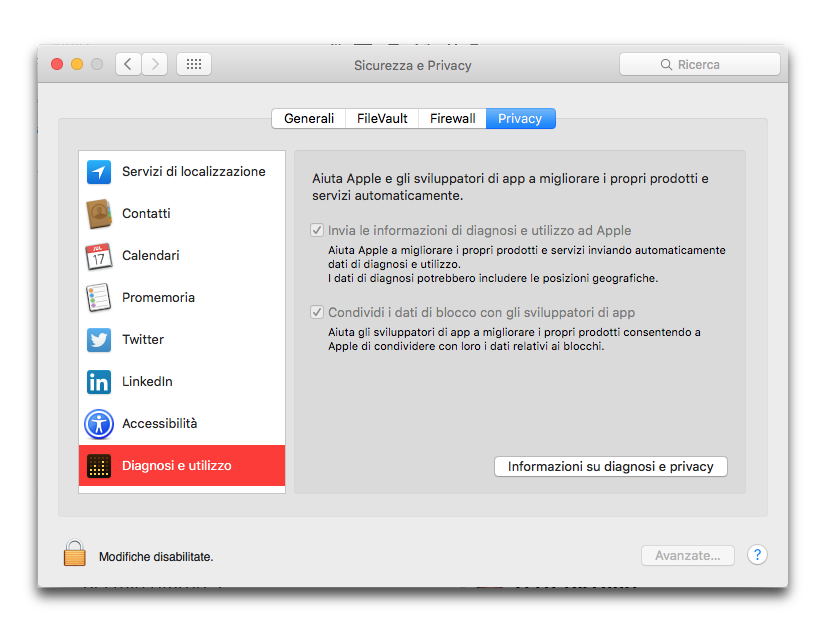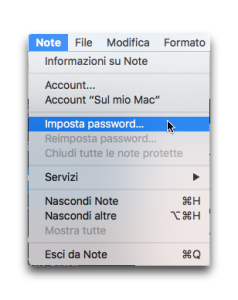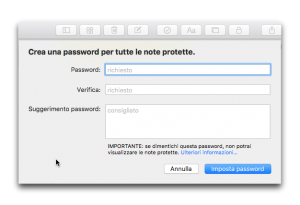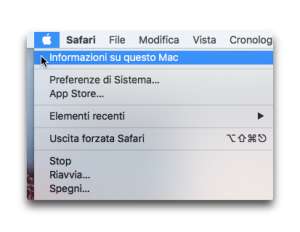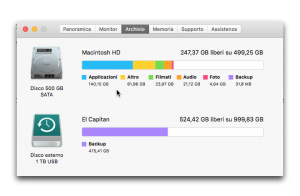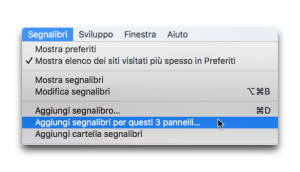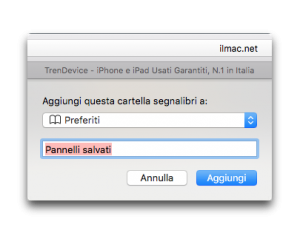Può succedere a volte di non ricordare più dove si trova il proprio iPhone, oppure il proprio iPad. Esiste un modo semplice per ritrovare un iPhone smarrito, e se si è fortunati, questa operazione riesce alla perfezione. Come fare?
Un iPhone 4 a meno di 150 euro? Sì, su TrenDevice. E ogni dispositivo è sottoposto a 37 test di funzionamento prima di essere rimesso in vendita. Con la garanzia di 12 mesi.
Apri l’applicazione “Trova il mio iPhone”, per esempio su un iPad (o un altro iPhone?). Seleziona l’iPhone smarrito, quindi tocca la voce “Azioni”.
Nella parte inferiore della finestra vedrai tre voci. Quella che ti interessa è la prima: “Riproduci suono”.

Anche se hai impostato la modalità silenziosa, il tuo dispositivo smarrito emetterà un suono al massimo del volume.
Chi è il sito numero 1 in Italia per vendere e comprare iDevice Apple? TrenDevice! Dai un’occhiata ai nostri dispositivi usati e garantiti.